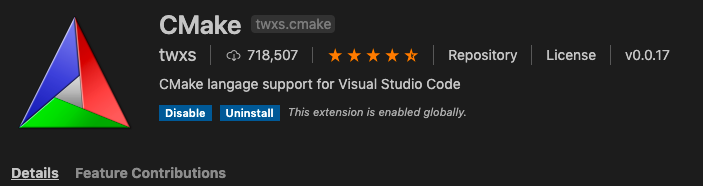
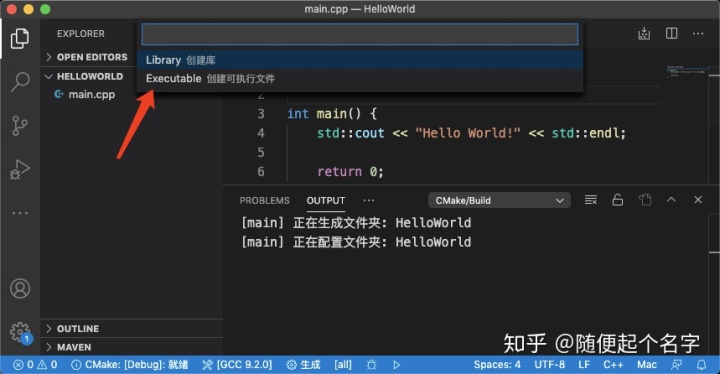
09.10
之前也看过在VS code中配置编译C++的方法,但操作步骤确实麻烦了一些,甚至可以说非常的劝退。好在VS code的精妙之处就在于其众多的插件,几经波折,终于搞定了用VS code的CMake插件来编译C++,生活又快乐了很多。
首先在插件库中搜索并安装CMake和CMake Tools,
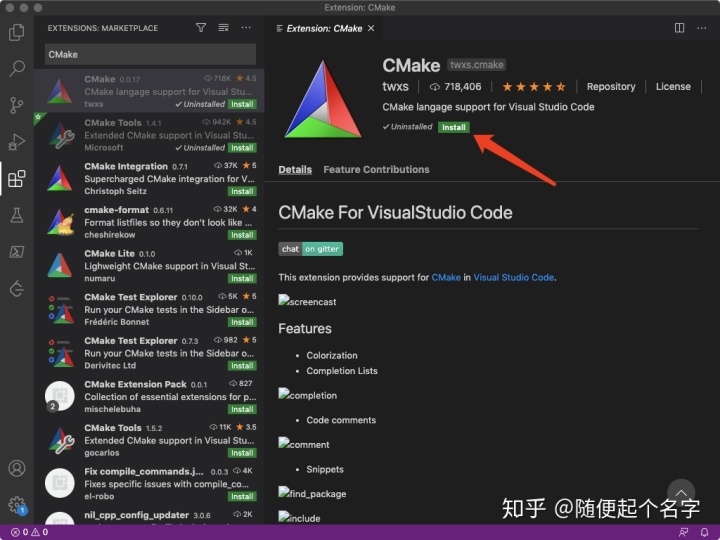
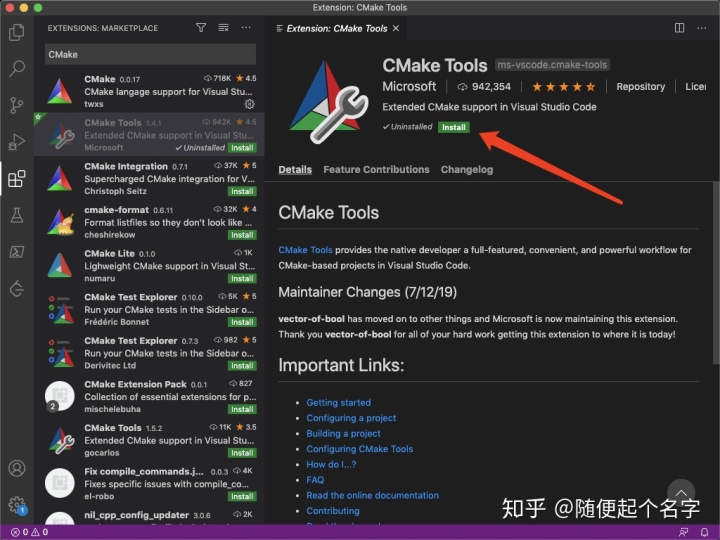
然后我们建立一个简单的Hello World!
创建并打开名称为HelloWorld的文件夹,在里面建立一个main.cpp的文件,
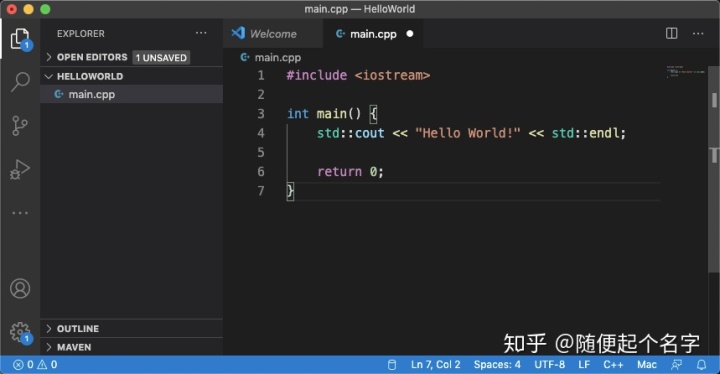
诶,不对,好像少了点什么?
然后我们在键盘上按shift+command+P打开Command Palette并搜索CMake:Quick Start点击它就可以开始配置了(windows的话应该也是基本相同的逻辑,找到相关操作就可以了)。
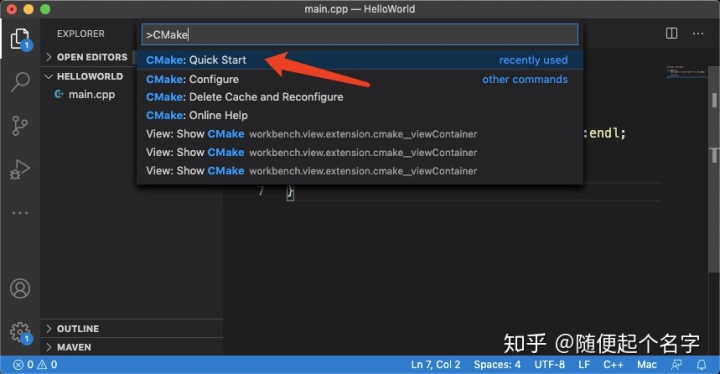
接下来需要指定我们的编译器,这里我选择了GCC 9.2.0的编译器。
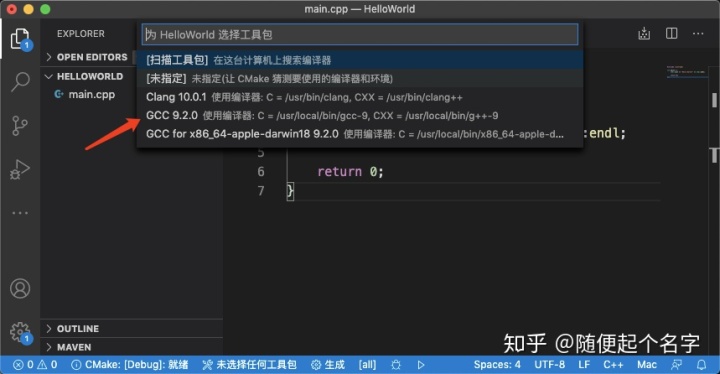
这时,我们可以看到下面的状态栏中,有了一些变化,此时还需要输入项目的名称(这时候基本按照软件的指示,根据自己的需要填写就行了,不过我还是每一个步骤的顺一下吧)。我将HelloWorld作为项目的名称填入。
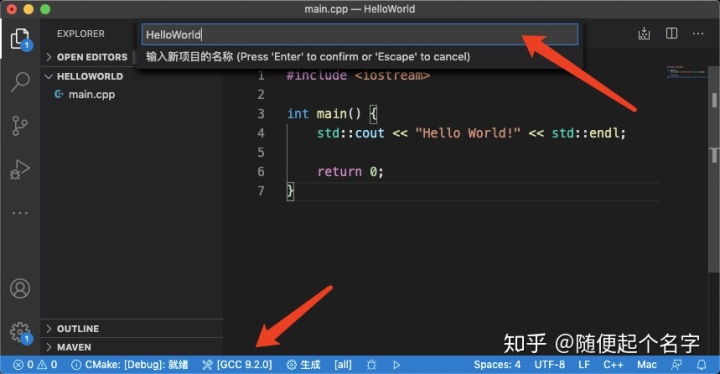
点击下面状态栏的生成(build),
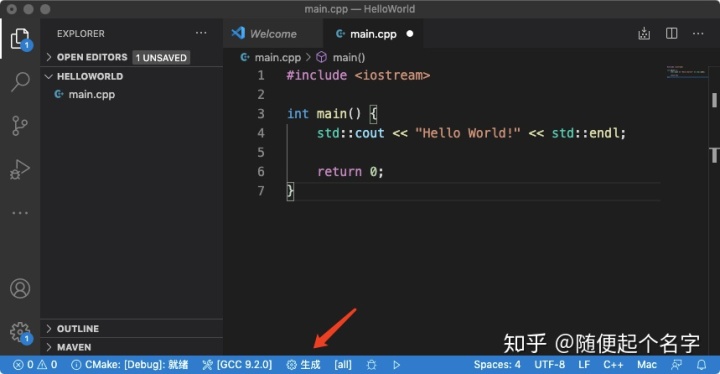
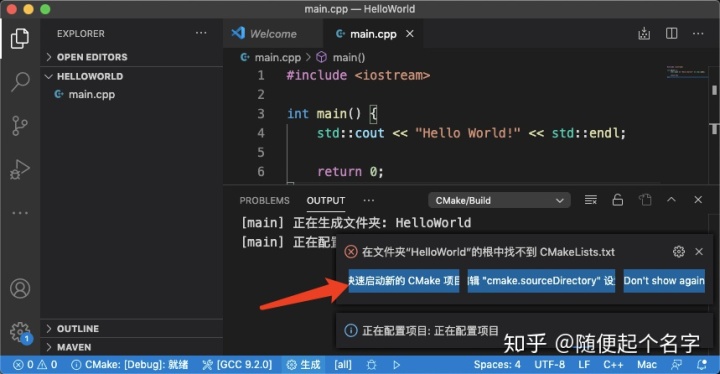
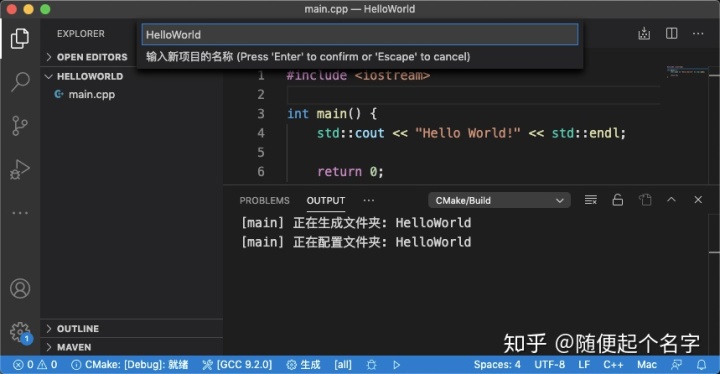
点击小箭头运行程序
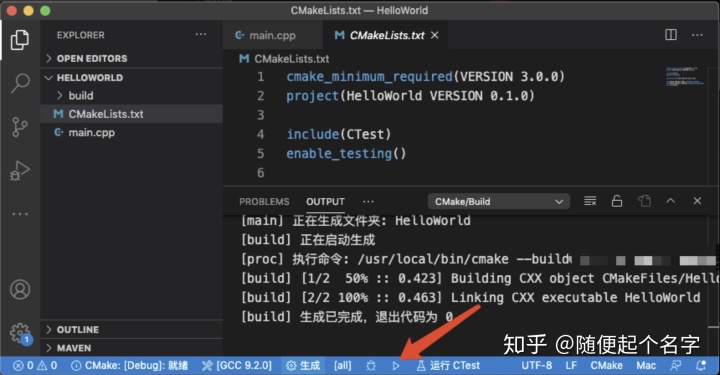
开心,编译运行成功,开香槟,冲冲冲!
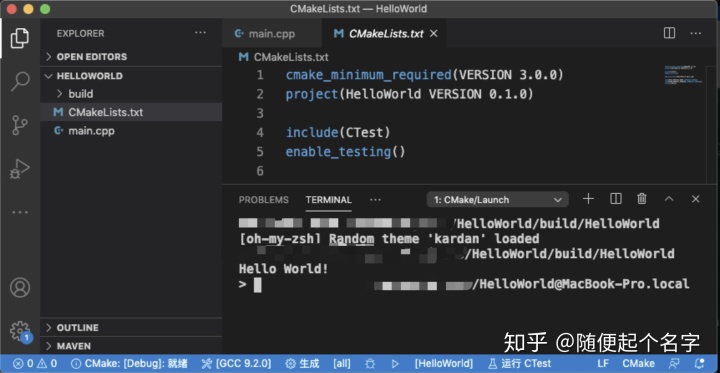





















 134
134

 被折叠的 条评论
为什么被折叠?
被折叠的 条评论
为什么被折叠?








